Лезвие
Автор: Alisha
Сайт: Rusforumz.com
В этом уроке будем учиться делать лезвие. Урок - интересный и не тяжелый
1. Открываем новый документ 500х500. Инструментом Rectangular Marquee и делаем прямоугольное выделение, удерживая клавишу Shift делаем второе прямоугольное выделение (если не получается, то на разных слоях создайте по-отдельности оба выделения, а потом склейте слои) И заливаем выделение серым цветом.
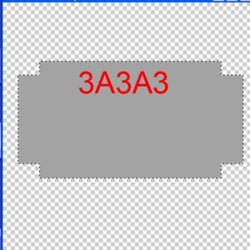
2. Используя инструмент векторного рисования Rounded Rectangle Tool делаем фигуры, по которым будем вырезать "орнамент" на лезвии

3. После того как вы их сделали, расположили на лезвии и остались довольны их положением (если эти фигуры получились на разных слоях - склейте их в один) - загружаем выделение этого слоя, активируем слой с лезвием и удаляем ненужное

4. Переходим в палитру каналов Создаем новый канал путем перетаскивания иконки с любым (красный, зеленый, синий) из каналов в самый низ окна к иконке New Channel и назовите его "структура"
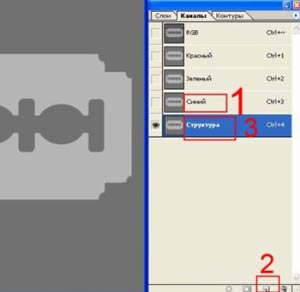
5. Загружаем выделение одного из каналов (красный, синий, зеленый) и активируем канал "структура" (кликая на его иконку) и применияем к каналу "структура" Filter > Blur > Motion Blur
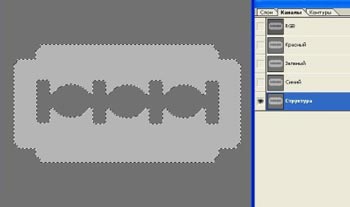


6. Не снимая выделения закрашиваем все размазанные места, кроме непосредственно самих лезвий. Для этого берем кисточку, выбираем тот же серый цвет, что и в начале и закрашиваем.

7. Переходим в палитру слоев, кликаем по слою с лезвием, идем Select - All (Ctrl+A) и применяем Filter > Renger > Lighting Effects. Можно оставить настройки по умолчанию (не забыв в окошке Texture Channel выбрать - канал "структура"), либо выбрать свои настройки.
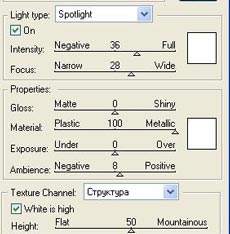

8. Идем Image > Adjust > Curves и играемся с настройками, что бы добится эффекта хрома. Вот мои настройки
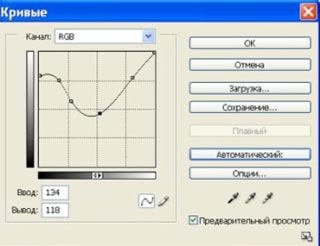
9. Добавляем тень Layer style
Drop shadow

Ну и лезвие готово.

Осталось добавить фон по вкусу




